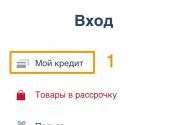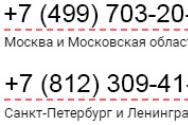Бюджетирование в строительстве excel. Анализ бюджета компании инвестфонд
Программа Финансы в Excel. Консолидация бюджетов (до версии 2.6 - Финансы в Excel. Бюджетирование ) представляет собой рабочую книгу Excel, содержащую программный код для автоматизации процесса консолидации типовых бюджетов на крупных и средних предприятиях. Анализ и консолидация бюджетов производится с использованием сводных таблиц Excel. Исходные данные бюджетов подразделений могут храниться в различных файлах.
Введение
Задача консолидации и анализа бюджетов подразделений предприятия на разных уровнях, несмотря на кажущуюся простоту, на практике вызывает множество проблем, связанных как с организационной деятельностью, так и с отсутствием специальных программных средств. В подавляющем большинстве случаев для работы используется Excel – в электронных таблицах готовятся и хранятся исходные бюджеты подразделений, в других файлах эти данные собираются в общий консолидированный отчет. При этом используются формулы и ссылки на внешние файлы, которые могут быть обновлены по запросу пользователей. Недостатки подобной схемы работы общеизвестны:
- Большое количество формул суммирования в консолидированном отчете. Необходимо постоянно отслеживать ссылки на данные исходных бюджетов подразделений.
- Отсутствие контроля целостности данных. Нет никакой гарантии, что все данные попали в консолидированный отчет.
- Сложность анализа данных на промежуточных уровнях иерархии. Первоначально выстроенная структура формул суммирования бюджетов подразделений не поддается реорганизации простыми средствами.
- Жесткая привязка ссылок к ячейкам внешних файлов. При минимальном изменении структуры файлов в консолидацию попадают неверные данные.
- Большие размеры файлов. Для устранения предыдущей проблемы обычно пытаются собрать как можно больше данных в один файл, связав страницы при помощи формул.
Подобные аргументы о проблемах использования Excel очень популярны при обсуждении специализированных программ для бюджетирования, обычно основанных на OLAP-технологиях (названия приводить не будем, чтобы не делать рекламу; желающие могут найти описания через поисковые системы). Однако эти программные продукты, несмотря на активное продвижение, не являются панацеей и к тому же требуют больших финансовых вложений для внедрения и поддержки.
Одной из задач программы «Финансы в Excel. Консолидация бюджетов» является устранение описанных недостатков без привлечения внешних программных средств, сохранив при этом все возможности вычислительного аппарата Excel.
Программа не содержит формул для консолидации – процесс обеспечивается интерфейсом сводных таблиц. Иерархическая структура подчинения подразделений предприятия настраивается в специальном справочнике, и может быть преобразована в любой момент времени (никаких формул при этом изменять не потребуется). Набор статей затрат определяется единым справочником с обязательной кодировкой. Данные подразделений могут храниться как в том же программном файле, так и во внешних файлах Excel. Эти файлы могут содержать любые дополнительные вычисления и расшифровки статей затрат, не попадающие в консолидированный отчет.
Изменения в версии 2.6
- Изменено название программы. Старое название Финансы в Excel. Бюджетирование
- Начиная с версии 2.6, не поддерживается старый формат рабочей книги XLS. Файл программы сохранен в формате XLSX/XLSM и работает в Excel, начиная с версии 2007 (2007-2016 ). Программа в формате XLS доступны только в версии 2.0, и может быть приобретена только по специальному запросу.
- Обновлен внешний вид рабочих книг в соответствии с дизайном последних версий Microsoft Office.
- Элементы управления Checkbox в справочнике Струкутра заменены на стандартные поля. Изменения значения возможно либо через двойной клик на ячейке, либо через ввод значения 1 - да, 0 - нет.
Составление бюджета является универсальным инструментом в управлении бизнес-процессами. При помощи данных инструментов появляется возможность не только оптимизировать использование ресурсов организации, но и сделать оценку экономической деятельности предприятия, которое находится лишь на планировочном этапе.
Здесь ключевым элементом является организация бюджета доходов и расходов (сокращенно БДР). На его основе составляется прогнозирование результата деятельности за весь период, на который формируется бюджет.
Если Вас интересует автоматизация бюджетирования, внедрения казначейства или учета по МСФО, ознакомьтесь с нашим .
Прежде чем ответить на вопрос о формировании БДиР, необходимо усвоить: бюджет доходов и расходов является завершающей частью образования финансового бюджета организации. В основе БДР лежит множество показателей, среди которых данные о комплексе бюджетов на всех уровнях.
Принято, что перед тем, как составлять БДР, необходимо сформировать производственный бюджет, бюджет, связанный с продажами, бюджет, который включает в себя все производственные издержки, управленческий бюджет, коммерция и и т.д.
На заметку. Таким образом, бюджет доходов и расходов является некой чертой, которая обобщает все эти показатели.
Итогом образования БДиР будет подсчет на окончание бюджетного периода чистой прибыли.
Составные части БДР
Составные части бюджета доходов и расходов принято разделять на две части:
- доходная;
- расходная.
Рассмотрим каждую подробнее.
Доходная
В нее включается следующее:
- прибыль от продажи основной продукции, отток которой запланирован в бюджетной фазе;
- прибыль от других типов реализации какой-либо продукции;
- прибыль, полученная от внереализационных доходов. Сюда включается и полученная денежная сумма от займов, которые были предоставлены другим организациям. Также прибыль может поступить от смены курса валюты.
Расходная
Эта часть состоит из показателей:
- производственных затрат. Берутся эти данные из затрат, связанных с производственным бюджетом;
- расходов, связанных с коммерцией и управлением;
- расходов на прочие нужды. Сюда включаются процентные выплаты по взятому кредиту и т.д.
На заметку. При необходимости, связанной с потребностями учета, каждую отдельную строку доходной и расходной части можно детализировать и добавить новые элементы.
Форма отчета по БДиР
Модель отчета может быть разной и в большинстве своем зависит конкретно от специфики предприятия, на котором составляется. Но существует общий принцип, соблюдать который обязательно, — реальное отражение достоверного порядка и смысла подсчета, который планируется как результат на намеченный бюджетный период.
Самый популярный вид отчета, он же самый простой — использование формы 2 отчета о прибыли и убытках. Оформляется все по стандарту, но основа — все регламентные показатели организации.
На заметку. Отчет, в котором будет сформирован бюджет каждого уровня компании, позволяет увидеть практически все направления, негативно влияющие на прибыль.
Именно поэтому правильно составленный бюджет доходов и расходов, в котором будут учитываться все возможные аспекты деятельности организации, не только помогает руководителям своевременно принять правильные решения, но и изменить некоторые нюансы в деятельности фирмы. Например, исправить план по продажам на более актуальный или вовремя подключить дополнительные резервы ресурсов.
Так выглядит форма 2 на примере:
Отличия БДР от БДДС
(бюджет движения денежных средств) так же, как и БДР, является финансовым бюджетом. Притом они одновременно самые популярные. Многие думают, что эти понятия схожи, однако это далеко не так, и можно заметить приличное количество отличий, которые могут это подтвердить.
Что такое БДР, мы знаем. Теперь необходимо узнать, что конкретно из себя представляет бюджет движения денежных средств.
БДДС — документ, отражающий потоки денежных средств, которые существуют во всей организации. То есть сюда включаются только те операции, которые выражены в денежном эквиваленте.
Сравнение
БДР отличается от БДДС не только целями, для которых они формируются, но и показателями, которые включены в их отчетность.
- БДР — разрабатывается для планирования прибыли, которую способна получить организация за бюджетный период. Сюда включаются данные о себестоимости и выручке. По форме отчета документ очень похож на бухгалтерский отчет о прибыли и убытке.
- БДДС исполняет другую функцию — бюджет такого типа формируется для распределения потока денежных средств. Они могут быть как входящими, так и исходящими. Документ показывает всю деятельность организации, которая была выполнена в денежной форме. Таким образом, отслеживаются все перемещения средств компании по различным счетам. Документ похож на отчет по движению денежных средств.
Именно в этих пунктах заключается принципиальное отличие между БДР и БДДС.

Если составлять отчет в Excel, то он будет выглядеть именно таким образом, как в примере. Ничего сложного в составлении БДР нет, если разобраться, конечно.

Причем в системе 1С каждую из цифр можно расшифровать вплоть до первичного документа.
Как видно, на картинке учитывается множество факторов. Такие объемные таблицы характерны в основном для крупных предприятий. Если же у Вас небольшая организация, то число столбцов может сократиться в несколько раз.
Первый пример - это управленческий отчёт, который нам прислала Алёна Ленарт из компании «Инвестфонд» (файл отчёта). Стоит отметить, что работа над бюджетами проделана большая. Так что в первом приближении отчёт выглядит очень даже неплохо, однако есть ряд существенных замечаний.
Замечание первое
В отчёте сразу выделено три области
1. Управленческий учёт
2. Бухгалтерский учёт
3. Изменение
Видимо данные управленческого учёта появляются быстро, но при этом не очень точные, а данные бухгалтерского учёта появляются позже, но при этом гораздо более точные. И в отчёте сделана попытка показать отличие между данными бухгалтерского и управленческого учёта.
Вопрос – зачем? Чтобы показать, что в отчёте приведены недостоверные данные? На мой взгляд – целесообразнее всего указывать в отчёте наиболее правильные на данный момент данные и не делать эту кучу колонок. Нагромождение данных сильно затрудняет восприятие отчёта!
Замечание второе
Давайте внимательнее посмотрим на область 3.
Надписи, обведённые красным цветом гласят: Счета выставлены, но не оплачены. Это говорит о том, что в бюджет является гибридом бюджета доходов и расходов (выставленные счета) и бюджета движения денежных средств (оплаченные счета). А это приводит к сильной путанице…
Небольшие недочёты
Теперь давайте обратим внимание на оформление отчёта. В оригинале он выглядит так:
Слишком тёмный фон. При чтении с экрана это очень неудобно. Не говоря уже о том, как это будет выглядеть на бумаге. При оформлении отчёта есть очень простой тест – попробуйте распечатать Ваш отчёт на монохромном (чёрно-белом) принтере. Если отчёт читается нормально – значит всё в порядке. В этом случае при печати на чёрно-белом принтере тёмно – синий и чёрный цвета сольются. Если так хочется выделить шапку – сделайте её тёмно-серой, а шрифт – белым.
То же самое. Слишком тёмный фон.
Зачем Вам здесь курсив и курсив с подчёркиванием? Красиво, но мешает восприятию. Если Вам надо сделать группы статей и их расшифровки – работайте размером шрифта, отступом и жирным выделением. Например так:
Когда ставите в бюджет числа – всегда ставьте разделитель групп разрядов – это существенно облегчает восприятие. И никогда не считайте копейки – это сильно ухудшает восприятие, а разница сумм, посчитанных с копейками или без них даже у предприятия с многомиллионным оборотом составляет максимум 200-300 рублей!
И напоследок – если с размерам шрифта можно играть в текстовой части бюджета, то в числовой – ни в коем случае!!! Это сделает Ваш бюджет неудобочитаемым!
Когда числа сделаны разным шрифтом – мозг вместо того, чтобы воспринимать их как составные части единой картины начинает воспринимать их как разные числа.
Замечание третье
Оно также относится к оформлению, но уже очень существенно. Давайте посмотрим на группировку строк в Вашем бюджете.
Статьи, помеченные в блоке 1 относятся к группе «Затраты на содержание компании», но чтобы их расшифровать – надо кликать на крестик 2, который стоит напротив статьи «Коммунальные платежи». Это очень плохо…
Но всё поправимо. Давайте немного переделаем этот блок. Для начала удалим существующую структуру статей. Для этого выделим столбец 1 и нажмём Данные – Группа и структура – Удалить структуру.
Теперь изменим настройки группировки. Зайдите в меню Данные – Группа и структура – Настройка.
В появившемся окне уберите галку «Итоги в строках под данными».Теперь итоги по группе будут отображаться сверху от неё.
И делаем группировку строк бюджета заново. Данные – Группа и структура – Группировать.
В появившемся окне выбираем «Строки». В результате – теперь итог по группе статей собирается сверху. И при нажатии на статью раскрывается именно эта статья, а не предыдущая.
Замечание четвёртое
Теперь уже давайте разбираться по сути. Судя по форме бюджета – у нас существуют доходы, которые учитываются по компании общей суммой (1) и затраты, которые мы можем разделить по подразделениям (2).
Всё это было выложено в одну и ту же форму. Однако чем больше цифр – тем сложнее бюджет. Бюджет должен раскрываться сверху вниз, и на верхнем уровне всё это деление по подразделениям – совсем не обязательно. Гораздо лучше будет выглядеть План – Факт – Отклонение. А разбивку по подразделениям лучше сделать отдельным отчётом.
Замечание пятое
Если все переменные расходы состоят из одной статьи (1) – не нужно создавать группу, а потом статью. Лучше просто использовать статью. Просто написать «Переменная зарплата» и всё.
Дальше. Прямые затраты постоянными не бывают (2). Такого класса затрат просто не существует. Прямые затраты – это те затраты, которые без распределения можно отнести к конкретному продукту или услуге. Есть продукт – есть затраты, не продукта – нет затрат. Но если у нас не будет продукта – аренда останется. И оклады сотрудников тоже. Так что это косвенные постоянные (они же – просто постоянные) затраты.
Ещё меня смущают статьи «Покупка мебели» и «Приобретение принтеров, МФУ и уничтожителей бумаг». Я бы исключил эти статьи из БДР и отнёс бы их в бюджет капиталовложений. Хотя – всё зависит от суммы и экономического смысла операций.
Что получилось в итоге?
В итоге после всех преобразований должен получиться примерно такой бюджет (все данные в этом бюджете – вымышленные и приводятся только для примера)
Однако в этом бюджете потерялось деление постоянных затрат по подразделениям. Но расшифровка постоянных затрат (и даже несколько) есть на отдельном листе.
Скачать файл с бюджетами вы можете по этой ссылке . Попробуйте открыть этот файл и «поиграть» с периодами и сценариями. Особенно хотелось бы обратить Ваше внимание на то, что все исходные данные на листе «Исходные данные», а на листы «БДР» и «Анализ постоянных затрат» они собираются. Но об этой возможности Excell я расскажу Вам несколько позже.
А на сегодня всё. Жду Вас на своём семинаре .
Я работаю обычным аналитиком и, так получилось, что летом 2014 года, участвуя в одном e-commerce проекте, на коленке за 3 недели сделал управленческий учет в MS Excel. Давно планировал и наконец-то решил выложить на Хабр. Думаю, будет полезно малым предпринимателям, понимающим важность управления финансовыми потоками, но не желающим тратить значительное количество времени и средств на ведение управленческого учета. Не претендую на истину в последней инстанции и буду рад иным решениям, предложенным участниками сообщества.
Бизнес, к которому я летом имел отношение, был обычным интернет-магазином одежды премиум и выше сегмента с оборотом около 1 млн рублей в месяц. Бизнес работал, не сказать, чтобы очень успешно, но работал и продолжает работать. Собственник понимал необходимость ведения управленческого учета и, с этим пониманием, взял меня в качестве финансового директора (аналитика/менеджера...), так как предыдущий ушел из бизнеса за 3 месяца до моего прихода. Собственно, дыра такой же продолжительности была и в ведении управленческого учета. Забегая вперед скажу, что дыру не устранил (решили не ворошить прошлое), но создал систему, которая успешно работает при минимальных трудозатратах и по сей день.
Мой предшественник вёл управленку в Финграде , который оказался весьма мощным инструментом. Например, он позволял автоматически грузить информацию из 1С и выписок разных банк-клиентов, создавая проводки по заранее сформулированным правилам. Вещь, безусловно полезная, однако, при соблюдении системы двойной записи увеличивала время работы в разы. Чтобы избежать увеличения работы этот инструмент позволял генерировать «зависимые проводки». В создании этих дополнительных проводок и была зарыта собака. И тут выяснилось, что за всей мощью Финграда крылась уникальность, обусловившая полное отсутствие экспертизы в свободном доступе. Обычным пользователям (платившим, кстати, 3000 рублей в месяц за доступ к системе) были доступны лишь «Руководство пользователя» на официальном сайте, да 6 видео-уроков там же. Youtube, дававший доступ к ещё паре десятков видеоуроков, также не сильно помогал. Форумов с информацией «how to...» не было в принципе. Поддержка, на конкретные вопросы о правилах создания «зависимых проводок» и просьбах помочь именно в моем случае - морозилась фразами «у нас с вами не заключен договор на поддержку, поэтому на такие специфические вопросы мы не готовы отвечать». Хотя казалось бы - чего специфического в таких просьбах, да ещё и со скриншотами с моей стороны? Понятно, что все можно бить руками, но спрашивается, а зачем тогда вообще платить за инструмент, который сильно увеличивает время, необходимое на ведение управленки и не дает никаких преимуществ для малого бизнеса?
Убедив собственника в нецелесообразности использования «Финграда» при таких объемах бизнеса и выгрузив всю информацию из системы, я поставил на нем БОЛЬШОЙ и жирный крест. При этом решение уйти именно в MS Excel было не спонтанным. Хорошенько загуглив на тему ведения управленческого учета находил монстров, похожих на «Финград» , либо ссылки на веб-приложения для ведения личных финансов, в то время как основными требованиями к системе были:
Возможность ведения БДДС и БДР на основе изменяемого плана счетов;
- простота в дальнейшем ведении управленческого учета (в том числе силами «финансово-неграмотных» пользователей);
- гибкость (возможность на ходу расширять/убирать функционал);
- отсутствие перегруженности инструмента/интерфейса.
Для начала проясним термины: будучи не финансистом, под БДДС понимаю «Баланс Движения Денежных Средств», БДР - «Бюджет Доходов и Расходов». БДДС считаем кассовым методом (днем совершения операции - колонка «Дата операции») и используем для операционного day-to-day планирования, а БДР методом начисления (колонка «Период начисления») для стратегического, в рамках года и более.
Итак, как все устроено и как оно работает (в идеале):
1. Управленческий учет собирается на основе информации вводимой конечными пользователями при помощи формы в Google Docs. Красным помечены названия полей и кодировки вариантов в конечном файле управленческого учета - своего рода мапинг полей.
2. В итоге выглядит оно так (зеленым залито то, что перенесено в итоговый файл управленки).

3. Управленческий учет построен на базе.xls выгрузки из Финграда (отсюда странные для сторонних пользователей названия и, в целом избыточное количество колонок). Убедительная просьба не воспринимать всерьез значения колонок «Приход», «Расход» - многое рандомно изменено.

Механизм заполнения прост: аккуратно переносим во вкладку «Общая книга» из формы Google Docs и банковских выписок. Красным выделены строки, используемые для формирования БДР, зеленым - БДДС., которые представляют собой сводные таблицы и строятся на основе промежуточных вкладок с говорящими названиями. Единственные колонки, информация в которых не связана с иными источниками: «Исходный ID» (уникальные значения строк) и «Дата создания» (=ТДАТА(), а затем копируем и вставляем как значение)
4. Статьи ДДС (движения денежных средств) располагаются на отдельной вкладке «ПС_служебный» и вполне могут регулярно пересматриваться в зависимости от конкретных потребностей (не забываем обновлять формулы на листах «Данные_БДДС», «Данные_БДР»).

5. На картинке образец БДДС, в формате по умолчанию, свернутый до понедельной «актуальности».

6. Образец БДС (помесячный). Обратите внимание на уже упоминавшийся выше тезис об использовании строк из «Общей книги»: Бюджет и Факт для БДР, План и Факт - для БДДС.

7. Работа с БДДС подразумевает поддержание строк «План» в максимально актуальном состоянии. Я достаточно педантичен в работе с первичной информацией и комментарии сделанные мной сохраняли всю историю изменений. Как будет у Вас - вопрос к Вам. Мой подход позволил мне отлавливать примерно 1 существенную ошибку в неделю, грозившую расхождениями на десятки-сотни тысяч рублей. Время, кстати, съедалось немного.

8. Собственно сам
В компании «Урал Лото» разработали модель в Excel, с помощью которой финансовая служба сможет быстро составить Бюджет доходов и расходов (БДР) и Бюджет движения денежных средств (БДДС). Пример в Excel можно скачать по ссылке в конце статьи.
Для разработки системы бюджетирования, упрощения процедуры планирования и минимизации риска возникновения ошибок в финансовых планах компании нужна единая модель БДР в Excel, в которой под ввод данных отведена только одна таблица, а все остальные формируются автоматически.
Представим себе, что финансовому директору совместно с экономической службой предстоит разработать систему бюджетирования с нуля. Поначалу сложно понять, как будет организован бюджетный процесс, какие виды бюджетов и отчетов потребуются, в каком виде необходимо будет получать информацию по фактическим доходам и расходам из учетной программы. Именно так рассуждали в ООО «Урал Лото». В первые месяцы ограничились формированием отдельных бюджетов – продаж, закупок, подразделений. Спустя некоторое время удалось разработать (листы «detailed PL» и «detailed CF» соответственно) созданы с помощью инструмента Excel «Сводные таблицы». Посредством встроенных фильтров в них можно отобрать интересующие статьи, подстатьи первого и второго уровней, сгруппировать отдельно доходы (поступления) и расходы (выплаты). Чтобы отразить в них изменения, внесенные в рабочую таблицу, потребуется кликнуть правой кнопкой мыши и выбрать из появившегося меню «Обновить».
- Как проанализировать БДР за определенный период и показать отклонения
Лист «detailed PL» позволяет сформировать бюджет доходов и расходов как в целом по компании, так и по отдельному подразделению. Чтобы получить его, достаточно выбрать в окне «Название бюджета» пункты «БДР» и «В оба бюджета». Если необходим план конкретного подразделения, потребуется ввести его название в окне «ЦФО».
Опция «В оба бюджета» предназначена на случай, если цифры одинаковы для обоих бюджетов, то есть, к примеру, когда 10 000 рублей в январе по какой-либо статье идет и в БДР, и в БДДС. Это сделано, чтобы не вбивать одни и те же цифры два раза.
Детализированный БДДС в Excel создается аналогично: на листе «detailed СF» нужно выбрать «БДДС» и «В оба бюджета», а затем обновить данные. Также существует и фильтрация по ЦФО.
Полезные документы
БДР и БДДС пример в Excel
Пример бюджета доходов и расходов и бюджета движения денежных средств (БДДС) в Excel в целом по компании приведены на листах «PL Budget» и «CF Budget» . В отличие от детализированных планов, они формируются не напрямую из рабочей таблицы, а после промежуточной обработки информации на вспомогательных листах («Свод ст.» и «Свод ст.-подст.»).
Первая из вспомогательных таблиц – «Свод ст.» – предназначена для консолидации бюджетных данных по основным статьям расходов и доходов (поступлений и выплат). Настраивается аналогично детализированным бюджетам – с помощью поля «Название бюджета» (см. рис. 1). Поскольку она используется для обоих бюджетов, БДР и БДДС можно сформировать только по очереди, применяя фильтр в поле «Название бюджета». Одновременное же обновление обоих бюджетов в данной версии файла невозможно. Конечно, можно сделать две такие вспомогательные таблицы – для каждого бюджета, но пользоваться файлом станет сложнее, ведь каждый раз пришлось бы обновлять большее количество сводных таблиц. Да и сам файл станет «тяжелее».
Рисунок 1. Вспомогательная таблица

Во второй вспомогательной таблице («Свод ст.-подст.») консолидируются данные с детализацией «Статья» и «Подстатья первого уровня». Объединенные названия последних приводятся в столбце «Для отчета» в рабочей таблице. Работа проходит аналогично с описанной ранее «Свод ст.» – необходимо выбрать название бюджета в зависимости от того, какой из них формируется.
Бюджеты заполняются данными из вспомогательных таблиц c помощью формулы ВПР. Например, расчет «Выручки от реализации лотереи по “6 из 40”» за январь (ячейка Е10 на листе «PL Budget») будет задан как ВПР($A10;"Свод ст.-подст."!$A:$T;4;0), где A10 – ячейка, содержащая наименование подстатьи («6 из 40»), "Свод ст.-подст."!$A:$T – исходный диапазон во второй вспомогательной таблице, где будет происходить поиск строки с тем же наименованием, 4 – номер столбца с данными за январь.
Скачать пример БДР и БДДС в Excel
Преимущества бюджетирования в Excel
Единый бюджет в Excel существенно упростил процесс планирования в компании. Корректировки бюджета стали проходить проще. Достаточно ввести новое значение в одной таблице, и это отразится во всех остальных. Вероятность ошибок снижается.
Формат «все в одном» позволил отказаться от создания отдельных бюджетов по продажам, закупкам, налогам, ФОТ и т.д. Компания «Урал Лото» относительно небольшая: один центральный офис (численность сотрудников – 55 человек), филиалов нет. Поэтому гораздо проще заполнять всего лишь одну рабочую таблицу.
Таблица. Структура рабочей таблицы бюджета в Excel (лист «Work table»)
|
Название столбца |
Назначение |
|
Для отчета, для справочника |
Вспомогательные столбцы, служат для связи таблиц бюджетной модели |
|
Указывается год, на который составляется бюджет |
|
|
Закрепляется центр финансовой ответственности, то есть отдел, который непосредственно отвечает за соответствующую статью расходов или доходов |
|